كيفية تصدير كلمات المرور من Microsoft Edge

تعلم كيفية تصدير كلمات المرور من Microsoft Edge بسهولة وأمان باستخدام خطوات واضحة. قم بتأمين معلوماتك الشخصية بشكل أفضل.
إذا كنت تقوم بالترقية من إصدار رئيسي من macOS إلى إصدار آخر ، فقد تواجه مشكلات. الإعدادات المتضاربة ، وملفات النظام التالفة ، ونقص التخزين - كل ذلك يمكن أن يجعل الحياة صعبة عندما تحاول ترقية جهاز Mac الخاص بك.
إذا كنت تريد تنظيف تثبيت macOS Monterey على جهاز Mac ، على سبيل المثال ، فستحتاج إلى اتباع عدة خطوات. ومع ذلك ، يرجى العلم بأن التثبيت النظيف سيؤدي إلى فقد البيانات ، لذا قم بعمل نسخة احتياطية من جهاز Mac الخاص بك قبل أن تبدأ.
لبدء تثبيت نظيف لنظام macOS Monterey ، إليك ما عليك القيام به.
لماذا يجب عليك تنظيف تثبيت macOS Monterey؟
إذا كنت تفكر في تثبيت نظيف لنظام macOS Monterey ، ففكر في أداء جهاز Mac. هل تواجه مشكلات في التخزين أو السرعة ، على سبيل المثال؟
سيؤدي التثبيت النظيف إلى تحرير المساحة المستخدمة حاليًا بواسطة تطبيقات الجهات الخارجية. يمكن أن يساعد أيضًا في تسريع أجهزة Mac القديمة عن طريق مسح ملفات النظام القديمة. ومع ذلك ، إذا لم تكن لديك مشكلات في أداء النظام ، فقد تجد أنه من الأفضل الترقية إلى macOS Monterey باستخدام طريقة الترقية القياسية.
خيارات للتنظيف تثبيت macOS Monterey
هناك ثلاث طرق لإجراء تثبيت نظيف على macOS Monterey ، ولكن هناك طريقتان فقط تستحقان النظر فيهما.
مثل إصدارات macOS السابقة ، يمكنك إنشاء نسخة قابلة للتمهيد من مثبت macOS على محرك أقراص فلاش أو USB. تم إهمال هذه الميزة إلى حد كبير لأي شخص بخلاف مسؤولي النظام ، ومع ذلك ، فإننا لا نوصي بها لهذا الإصدار من macOS.
يمكنك أيضًا استخدام أداة استرداد macOS المضمنة لعمليات التثبيت النظيفة ، أو استخدام ميزة Monterey-only الجديدة (ميزة Erase All Content and Settings ) لإكمال التثبيت. لاستخدام هذا الخيار ، سيحتاج جهاز Mac الخاص بك إلى شريحة أمان T2.
يجب عليك أيضًا مراعاة هذه النقاط قبل أن تبدأ:
باستخدام أداة استرداد macOS
إذا كنت تريد استخدام أداة استرداد macOS لتنظيف تثبيت macOS Monterey ، فستحتاج أولاً إلى التفكير في نوع جهاز Mac الذي تستخدمه. ستختلف خطوات تشغيل أداة الاسترداد ، اعتمادًا على ما إذا كنت تستخدم جهاز Mac يستند إلى Intel أو جهاز Mac أحدث يعمل بنظام Apple Silicon.
قد يُطلب منك كلمة مرور المسؤول للمتابعة في هذه المرحلة.
إجراء تثبيت نظيف باستخدام استرداد macOS
يجب أن تنقلك الخطوات المذكورة أعلاه إلى أداة الاسترداد ، حيث يمكنك بعد ذلك بدء عملية التثبيت.
لبدء تثبيت نظيف:
باستخدام محو كل المحتويات والإعدادات
يسمح خيار " محو كل المحتوى والإعدادات" لمستخدمي iPhone و iPad بمسح أجهزتهم واستعادتها بسرعة - الميزة متاحة الآن في macOS Monterey.
تمنح هذه الميزة مستخدمي Mac طريقة سريعة وآمنة لمسح جميع الإعدادات والبيانات والتطبيقات مع الحفاظ على نظام التشغيل. للتذكير ، لا يتوفر هذا الخيار إلا على أجهزة Apple Silicon و Intel Mac التي تحتوي على شريحة أمان T2 . بالإضافة إلى ذلك ، يتوفر فقط على أجهزة Mac المثبت عليها macOS Monterey بالفعل.
كما توضح Apple ، هذه أيضًا هي الطريقة المفضلة لإجراء تثبيت نظيف على macOS Monterey إذا كان نظامك يحتوي على شريحة أمان T2. ومع ذلك ، لا يزال بإمكانك استخدام أداة الاسترداد لإعادة ضبط جهازك ، إذا كنت تفضل القيام بذلك.
لتنظيف تثبيت macOS باستخدام ميزة Erase All Content and Settings:
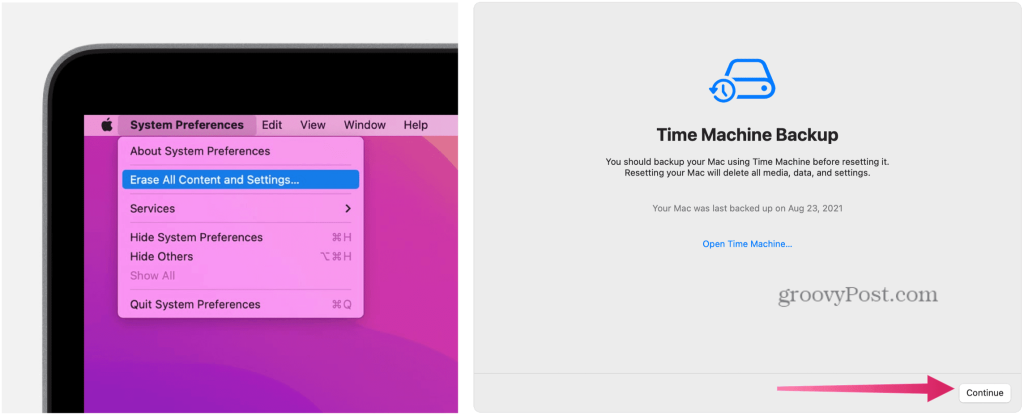
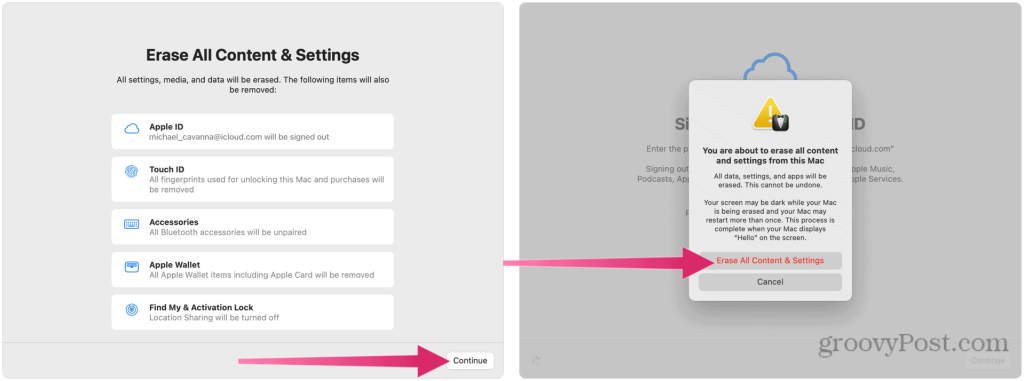
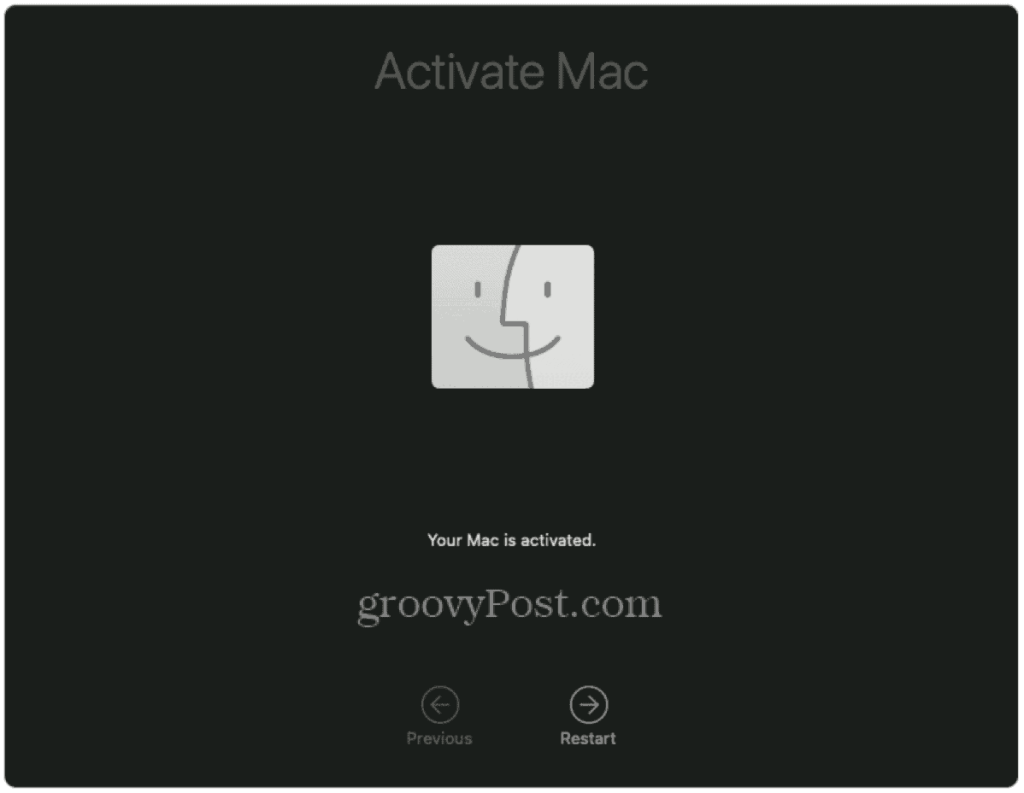
باستخدام macOS Monterey
إذا قررت تنظيف تثبيت macOS Monterey ، فستتمكن من مسح جهازك والبدء من جديد. ستختلف خطوات القيام بذلك بناءً على جهازك. إذا كان جهاز Mac الخاص بك يحتوي على شريحة T2 ، فاستخدم طريقة مسح كل المحتوى والإعدادات ، ولكن إذا لم تكن متأكدًا ، فيمكنك دائمًا الرجوع إلى استخدام أداة الاسترداد بدلاً من ذلك.
تمت كتابة هذه الخطوات مع وضع Monterey في الاعتبار ، ولكن يجب أن تعمل مع أي إصدارات من macOS يتم تشغيلها بعد ذلك. لا تنس تجربة بعض ميزات Monterey الجديدة ، من Mac Shortcuts إلى دعم AirPlay .
تعلم كيفية تصدير كلمات المرور من Microsoft Edge بسهولة وأمان باستخدام خطوات واضحة. قم بتأمين معلوماتك الشخصية بشكل أفضل.
تعلم كيفية استخدام انتقالات الشرائح في PowerPoint لجعل عرضك التقديمي مميزًا وتفاعليًا.
تعرف على كيفية استكشاف خطأ تعذر العثور على عنوان IP للخادم وإصلاحه ، وكذلك احصل على حل سهل لإصلاح هذه المشكلة.
هل تتلقى رسالة الخطأ Err_Cache_Miss أثناء استخدامك Google Chrome؟ إليك بعض الإصلاحات السهلة التي يمكنك تجربتها لإصلاح المشكلة بكفاءة.
اكتشف أفضل 10 مواقع ألعاب غير محظورة في المدارس 2024، حيث يمكنك اللعب مجاناً دون قيود.
تتعلم كيفية إصلاح خطأ ERR_CONNECTION_RESET على أنظمة التشغيل Windows 10 و Mac و Android. اتبع الحلول الفعالة الموصى بها لحل المشكلة بنجاح.
إذا أغلقت علامة تبويب لم تكن تقصد إغلاقها في متصفحك، فمن السهل إعادة فتح علامة التبويب هذه. يمكنك أيضًا فتح علامات تبويب أخرى مغلقة مؤخرًا.
لإصلاح خطأ فشل أجهزة NMI في النظام، استكشف حلولاً متنوعة مثل إجراء فحص SFC، والتحقق من الأجهزة والبرامج، وتحديث برامج التشغيل والمزيد.
إذا كنت تمتلك Samsung Galaxy A12 وواجهت مشكلات، إليك قائمة بالحلول للمشاكل الشائعة.
تعلم كيفية ترقية Windows 11 Home إلى Pro بطريقة سهلة وسريعة. احصل على الميزات المتقدمة من Windows 11 Pro الآن!




![[محلول] كيفية إصلاح خطأ Err_connection_reset على أنظمة التشغيل Windows 10 و Mac و Android؟ [محلول] كيفية إصلاح خطأ Err_connection_reset على أنظمة التشغيل Windows 10 و Mac و Android؟](https://luckytemplates.com/resources1/images2/image-9016-0408150337456.png)

![كيفية إصلاح خطأ فشل أجهزة NMI على أنظمة التشغيل Windows 10 و 8.1 و 8 [محدث] كيفية إصلاح خطأ فشل أجهزة NMI على أنظمة التشغيل Windows 10 و 8.1 و 8 [محدث]](https://luckytemplates.com/resources1/images2/image-349-0408150737967.png)

